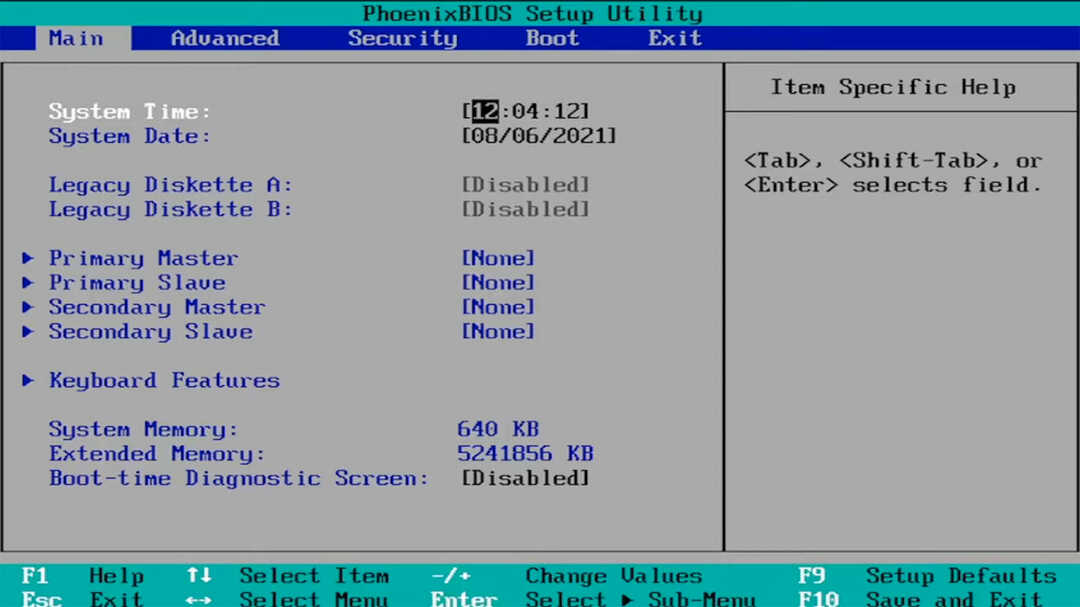Migający kursor na czarnym ekranie nie jest zabawny, więc wypróbuj te szybkie rozwiązania
- Czarny ekran z migającym kursorem może być dziwnym zjawiskiem podczas uruchamiania komputera.
- Może to być konflikt sterowników między kartą graficzną a innymi urządzeniami.
- W większości przypadków ponowne uruchomienie załatwia sprawę, ale jeśli nie, mamy kilka innych rozwiązań, które możesz wypróbować.

XZAINSTALUJ KLIKAJĄC POBIERZ PLIK
To oprogramowanie naprawi typowe błędy komputera, ochroni Cię przed utratą plików, złośliwym oprogramowaniem, awariami sprzętu i zoptymalizuje komputer pod kątem maksymalnej wydajności. Napraw problemy z komputerem i usuń wirusy teraz w 3 prostych krokach:
- Pobierz narzędzie do naprawy komputera Restoro który jest dostarczany z opatentowanymi technologiami (dostępny patent Tutaj).
- Kliknij Rozpocznij skanowanie znaleźć problemy z systemem Windows, które mogą powodować problemy z komputerem.
- Kliknij Naprawić wszystko w celu rozwiązania problemów wpływających na bezpieczeństwo i wydajność komputera.
- Restoro zostało pobrane przez 0 czytelników w tym miesiącu.
Czarny ekran z migającym kursorem wskazuje, że komputer uległ awarii lub zawiesił się i nie możesz uzyskać dostępu do pulpitu. Ten problem nie ogranicza się do systemu Windows, ale występuje również w systemach macOS i Linux. Możesz również doświadczyć a czarny ekran bez kursora, więc zapoznaj się z naszym szczegółowym przewodnikiem na ten temat.
W tym miejscu na ekranie pojawia się czarny ekran z migającym kursorem w wyniku zawieszenia komputera. Ten problem może być spowodowany przez wiele różnych rzeczy, takich jak:
- Złe sterowniki – Najczęstszą przyczyną czarnego ekranu i migającego kursora jest sterownik ekranu. Sterownik ekranu to oprogramowanie kontrolujące sposób wyświetlania tekstu, obrazów i wideo na monitorze. Gdy działa nieprawidłowo, wynikiem jest zamrożony ekran, więc aktualizuj sterowniki.
- Przegrzewający się sprzęt – Do przegrzania dochodzi, gdy komponenty komputera są zmuszone do zbyt intensywnej pracy przez zbyt długi czas bez przerw w celu ostygnięcia. Gromadzenie się ciepła może z czasem spowodować awarię komponentów lub znacznie obniżyć ich wydajność.
- Awaria dysku twardego – Jeśli dysk twardy ulegnie awarii, może się w ogóle nie uruchamiać lub może wyświetlać czarny ekran, który szybko znika. Jeśli tak się stanie, ty należy wymienić dysk twardy tak szybko, jak to możliwe.
- Przestarzały program antywirusowy – Jeśli od jakiegoś czasu nie aktualizowałeś swojego programu antywirusowego, możesz napotkać ten problem. Dlatego używając narzędzie antywirusowe z funkcjami aktualizacji offline jest polecany.
- Niekompatybilne urządzenia biometryczne – Urządzenia biometryczne to najczęstszy sposób logowania się do współczesnych komputerów. Urządzenia te obejmują czytniki linii papilarnych, aparaty do rozpoznawania twarzy i skanery tęczówki. Czasami mogą mieć problemy ze zgodnością.
- Martwy zasilacz – Czasami komputer nie może się uruchomić, ponieważ nie ma wystarczającej mocy, aby uruchomić różne komponenty. Jeśli płyta główna komputera została uszkodzona lub uszkodzona, nie uruchomi się prawidłowo.
- Awaria pamięci RAM – Awaria pamięci RAM może również powodować ten problem. Jeśli niedawno zainstalowałeś nową pamięć RAM w komputerze, możliwe, że nowa pamięć RAM nie działa prawidłowo z istniejącymi komponentami komputera lub laptopa.
Przed wypróbowaniem czegokolwiek innego upewnij się, że wykonałeś poniższe kontrole:
- Uruchom ponownie komputer i sprawdź, czy podczas uruchamiania zniknie czarny ekran z białą migającą linią.
- Upewnij się, że wszystkie inne kable wewnątrz lub na zewnątrz komputera są również prawidłowo podłączone.
- Odłącz wszystkie nieużywane urządzenia zewnętrzne i sprawdź, czy czarny ekran z migającym kursorem w lewym górnym rogu zniknie.
- Usuń kurz z komputera, który może powodować niewystarczający przepływ powietrza.
- Upewnij się, że system Windows 11 jest aktywowany i aktualny z najnowszymi aktualizacjami. Jeśli próbowałeś zaktualizuj system operacyjny, ale pobieranie utknęło, nasz poradnik Ci pomoże.
Jeśli żaden z tych wstępnych środków nie rozwiązał problemu, sprawdź poniższe rozwiązania.
1. Zmień kolejność rozruchu
- Otworzyć Ustawienia BIOS-u naciskając odpowiedni klawisz pokazany na ekranie. Zwykle może to być dowolne F10, F2, F12, F1, Lub DEL klucze i jest różny dla każdego producenta/BIOS-u.
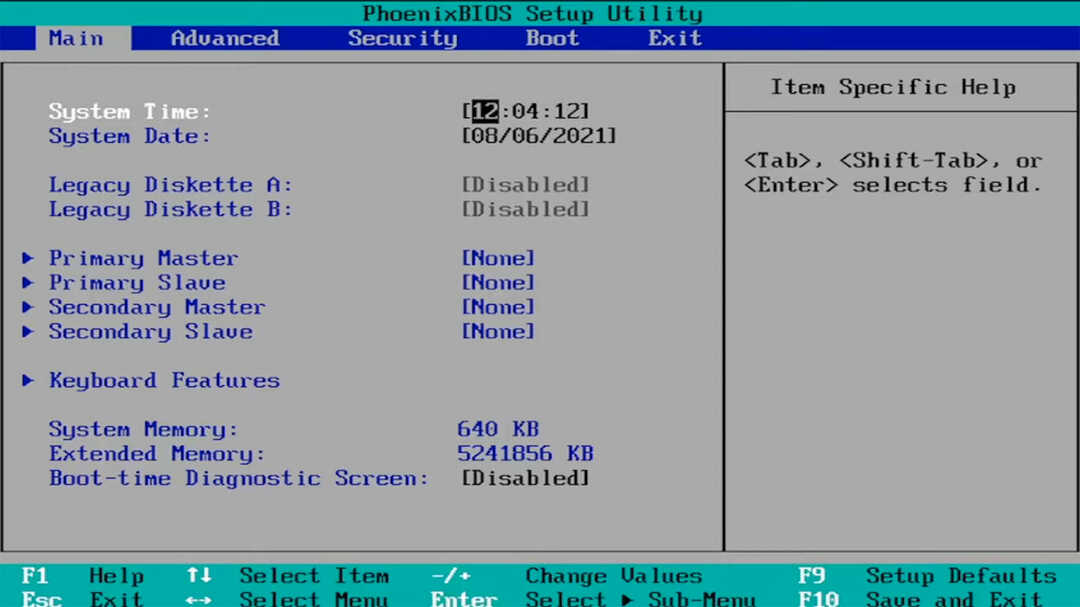
- Teraz przełącz się na Uruchomić patka. Następnie pod Priorytety opcji rozruchu, przejdź do każdej opcji rozruchu i naciśnij Wchodzić.

- Zmień kolejność rozruchu na HDD lub SSD, na którym masz zainstalowany system.
Jeśli pojawi się tylko czarny ekran z kursorem, system nie uruchamia się. Może to być spowodowane tym, że urządzenie próbuje uruchomić system z innego źródła i nie znajduje żadnego systemu startowego.
Jeśli postępowałeś zgodnie z naszymi instrukcjami z początku tego przewodnika i usunąłeś wszystkie nośniki i urządzenia zewnętrzne, to nie powinno się zdarzyć. Jednak czasami Windows ignoruje kolejność rozruchu, i to się dzieje.
2. Spróbuj uruchomić w trybie awaryjnym
- Uruchom ponownie urządzenie za pomocą Moc przycisk trzy razy, aż wejdzie Tryb odzyskiwania.
- Teraz wybierz Rozwiązywanie problemów i wtedy, Zaawansowane opcje.
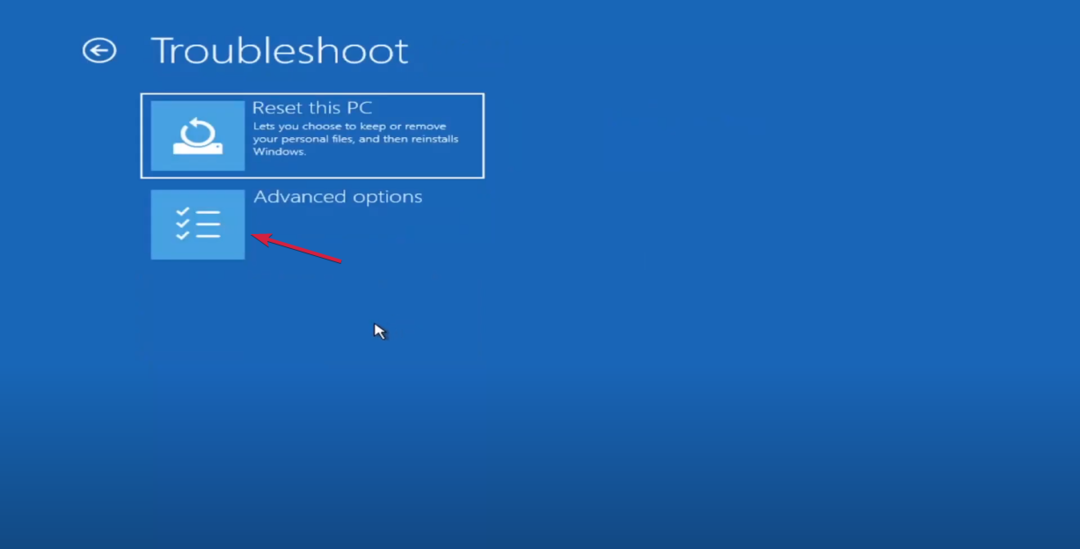
- Wybierać Ustawienia uruchamiania, naciśnij 4, aby Tryb bezpieczeństwa, i uderzyć Uruchom ponownie potem.
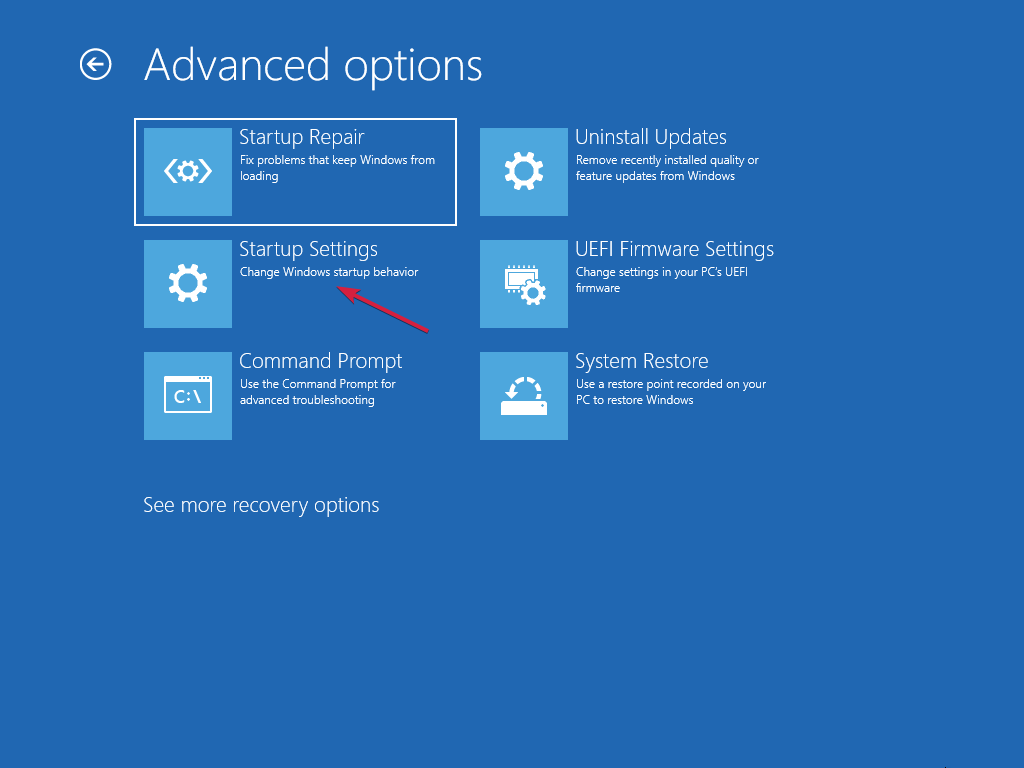
- Jeśli urządzenie uruchomi się w trybie awaryjnym, zaktualizuj swoje sterowniki I przeskanuj dysk twardy w poszukiwaniu błędów.
Jeśli możesz uruchomić komputer w trybie awaryjnym, a nie w trybie normalnym, zwykle uniemożliwiają to niektóre uszkodzone sterowniki.
Jednak ten problem może być również spowodowany przez uszkodzone pliki systemowe lub problemy z dyskiem. Naprawa lub wymiana uszkodzonych plików systemowych powinna również działać, gdy masz czarny ekran z migającym kursorem w systemie Windows 7.
- Microsoft Viva Anuluj subskrypcję nie działa: wymuś to w 4 krokach
- Co to jest błąd 0x000000CB i jak go łatwo naprawić
- Jeśli komputer nadal się nie uruchamia, musisz to zrobić utwórz rozruchowy dysk USB z systemem Windows 11 na innym komputerze.
- Podążać Rozwiązanie 1 wejść BIOS i zmień kolejność rozruchu na dysk USB.

- Podłącz dysk USB do komputera i spróbuj uruchomić z niego.
- Kiedy pojawi się okno instalacji, kliknij na Napraw swój komputer.
- Następnie wybierz Rozwiązywanie problemów, Zaawansowane opcje, i uruchomić Wiersz polecenia w systemie.
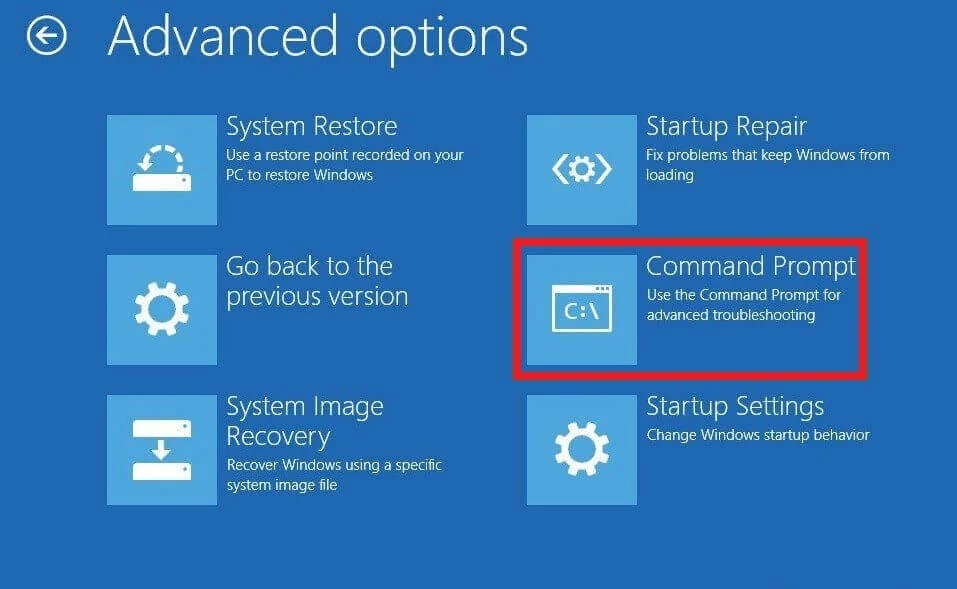
- Wpisz następujące polecenia i naciśnij Wchodzić po każdym:
-
bootrec / scanos
bootrec / fixmbr
bootrec / fixboot
bootrec / przebudujbcd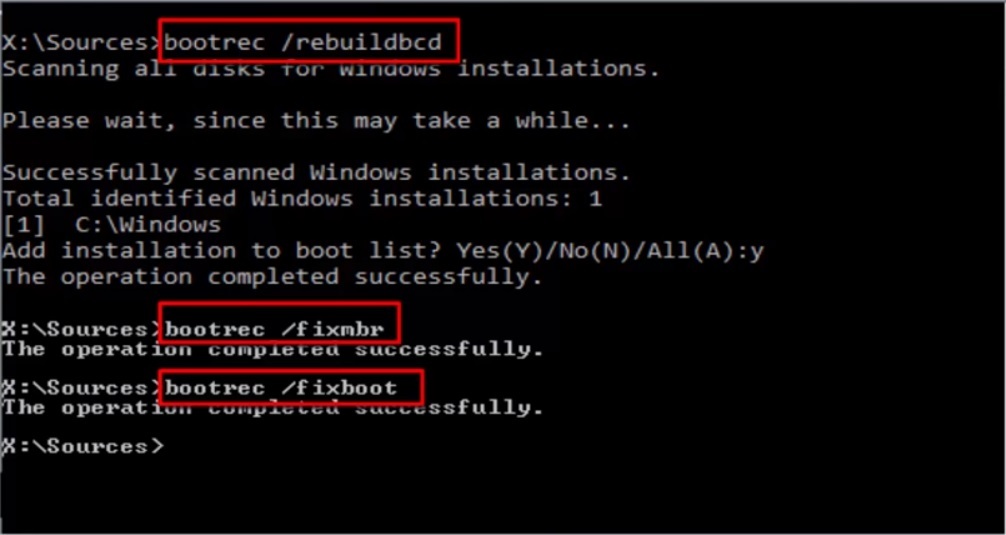
-
Polecenia przeskanują system i naprawią MBR i BCD, które mogą być odpowiedzialne za ten problem.
Porada eksperta:
SPONSOROWANE
Niektóre problemy z komputerem są trudne do rozwiązania, zwłaszcza jeśli chodzi o uszkodzone repozytoria lub brakujące pliki systemu Windows. Jeśli masz problemy z naprawieniem błędu, Twój system może być częściowo uszkodzony.
Zalecamy zainstalowanie Restoro, narzędzia, które przeskanuje Twoją maszynę i zidentyfikuje usterkę.
Kliknij tutaj pobrać i rozpocząć naprawę.
Z tego co wiemy, tzw Może nawet brakować głównego rekordu rozruchowego całkowicie, ale ten przewodnik pomoże Ci rozwiązać problem.
4. Zaktualizuj BIOS
BIOS jest niezbędnym składnikiem systemu, który pozwala komponentom sprzętowym komputera komunikować się ze sobą i prawidłowo wykonywać swoje zadania bez żadnych przerw lub awarii.
Możesz zaktualizować BIOS korzystając z witryny internetowej producenta płyty głównej lub z rozruchowej płyty CD/DVD zawierającej najnowszą wersję pliku aktualizacji systemu BIOS. Podczas aktualizacji systemu BIOS należy zachować ostrożność, ponieważ jeden niewłaściwy ruch może spowodować, że sprzęt nie będzie nadawał się do użytku.
Jeśli nie masz pewności, jak się do tego zabrać, poproś o pomoc eksperta, aby zminimalizować ryzyko uszkodzenia komputera.
5. Zmień dysk twardy
Istnieje możliwość, że jeśli nic innego w tym przewodniku nie zadziałało, dysk twardy uległ awarii. Aby mieć pewność, jedynym sposobem jest wyjęcie dysku twardego z komputera i podłączenie go do innego komputera.
Jeśli jednak spowoduje to unieważnienie jakiejkolwiek gwarancji, należy zwrócić się do pomocy technicznej dotyczącej urządzenia.
Podczas uruchamiania z USB może również wystąpić migający kursor. Może to oznaczać, że dysk flash USB nie jest prawidłowo sformatowany Port USB jest uszkodzonylub przestarzałe oprogramowanie układowe.
Jeśli to możliwe, możesz także wypróbować inne urządzenie USB lub inny komputer i przetestować oba urządzenia na tym komputerze. Może to być problem niezgodności między tymi dwoma konkretnymi urządzeniami, a nie problem z komputerem.
Jeśli wpadniesz na czarny ekran podczas grania w gry, omówiliśmy różne sposoby rozwiązania problemu. Możesz również spotkać się z czarny ekran na pulpicie zdalnym, więc koniecznie zapoznaj się z naszym obszernym artykułem o tym, jak się do tego zabrać.
Daj nam znać, jeśli udało Ci się rozwiązać ten problem w sekcji komentarzy poniżej.
Nadal masz problemy? Napraw je za pomocą tego narzędzia:
SPONSOROWANE
Jeśli powyższe porady nie rozwiązały problemu, na komputerze mogą wystąpić głębsze problemy z systemem Windows. Polecamy pobierając to narzędzie do naprawy komputera (ocenione jako „Świetne” na TrustPilot.com), aby łatwo sobie z nimi poradzić. Po instalacji wystarczy kliknąć Rozpocznij skanowanie przycisk, a następnie naciśnij Naprawić wszystko.